如何通過簡單的3步恢復Windows 7同時刪除Ubuntu
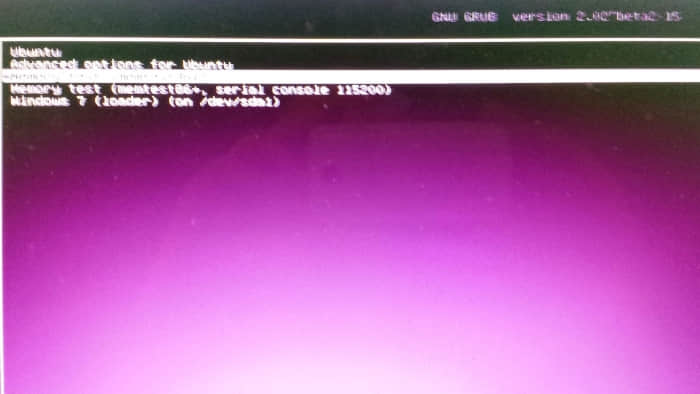
當你啟動系統的時候你會看見一個與上圖類似的菜單。
要想刪除這個菜單直接進入Windows系統,你必須修復主引導記錄。
要達到這個目的,我將向你展示如何創建一個系統恢復盤,如何從恢復盤中啟動以及如何修復主引導記錄。
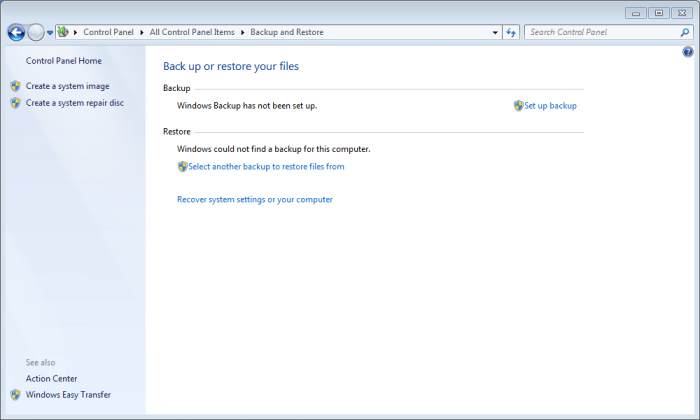
按下「開始」按鈕,搜索「備份和還原」。點擊出現的圖標。
將會打開一個與上圖一樣的窗口。
點擊「創建系統修復光碟」。
你需要一個空的DVD盤。
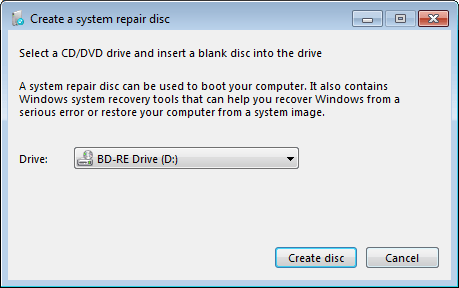
將空的DVD盤插入到驅動器中然後從下拉列表中選擇你的DVD驅動器。
點擊「創建光碟」。
將光碟留在電腦中並重啟電腦,當出現從CD中啟動的消息的時候按下鍵盤上的「回車」鍵。
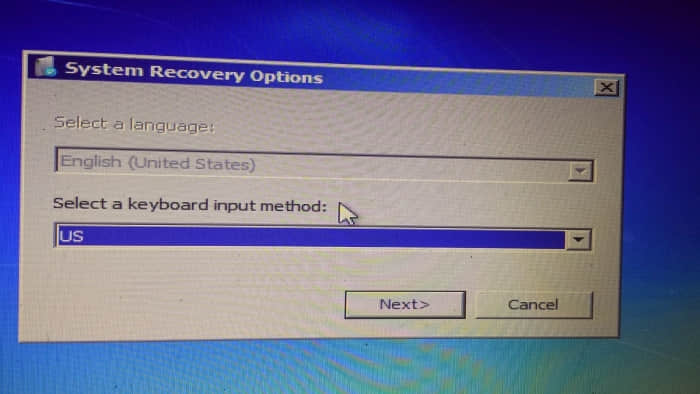
屏幕上會出現「系統恢複選項」。
它會要求你選擇你的鍵盤布局方式。
從列表中選擇合適的選項,然後點擊「下一步」。
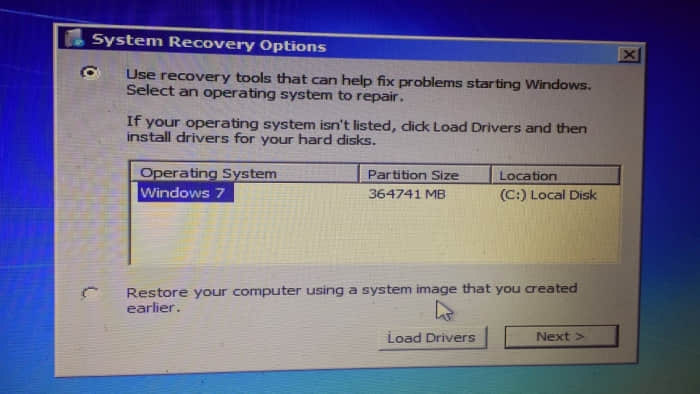
下一個界面讓你選擇你想修復的操作系統。
或者你可以使用早先保存的系統鏡像恢復系統。
選中上面的選項然後點擊「下一步」。
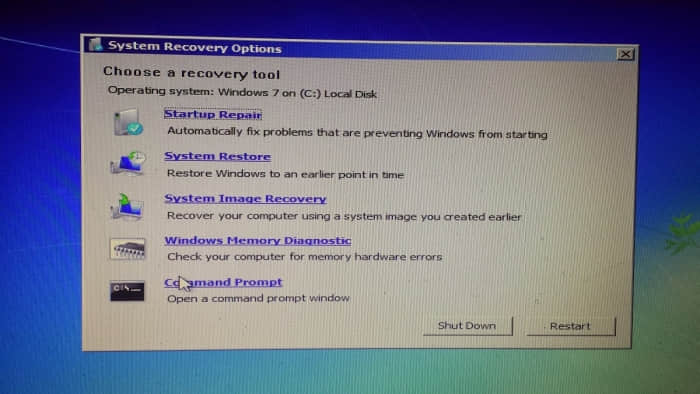
現在你將會看到一個有修復硬碟和恢復您的系統等選項的界面。
你需要做的是修復主引導記錄,而這可以通過領命提示符來完成。
點擊「命令提示符」。
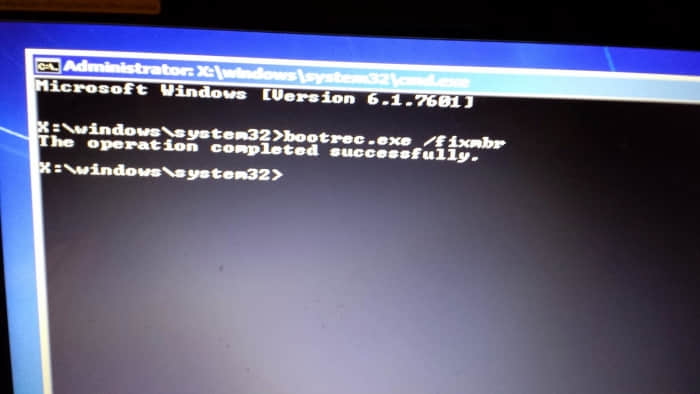
現在只需要把下面的命令輸入到命令提示符中:
bootrec.exe /fixmbr
接下來將會出現一條消息,提示操作已經成功完成。
你現在就可以關閉命令提示符窗口了。
點擊「重啟」按鈕然後取出DVD。
你的電腦就會直接啟動進入Windows7系統了。
步驟 2 - 刪除Ubuntu分區
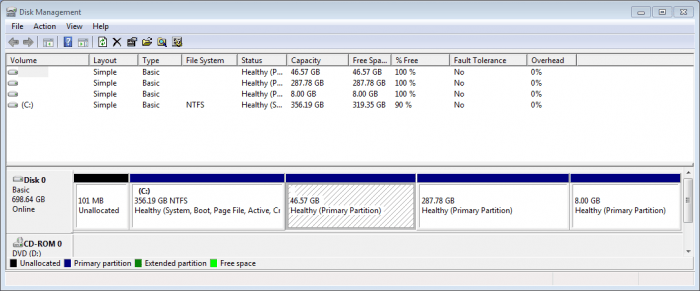
要刪除Ubuntu你需要使用Windows系統提供的「磁碟管理」工具。
按下「開始」按鈕然後在搜索框中輸入「創建和格式化磁碟分區」。將會出現一個與上圖類似的窗口。
現在上面我的屏幕將不再和你的一模一樣了,不過也不會相差太多。你會看到第0塊磁碟有101MB的未分配空間,另外還有4個分區。
這101MB的空間是之前我安裝Windows7時犯的一個錯誤。驅動器C是Windows7系統,下一個分區(46.57GB)是Ubuntu的根分區。287G的分區是/HOME分區,8G的分區是交換空間。
對於Windows系統來說,我們真正需要的只有驅動器C,所以剩下的是可以刪掉的。
注意: 注意一下.你的磁碟上可能有恢復分區。 不要刪除恢復分區。它們應該有專門的卷標,文件系統也許是NTFS或FAT32
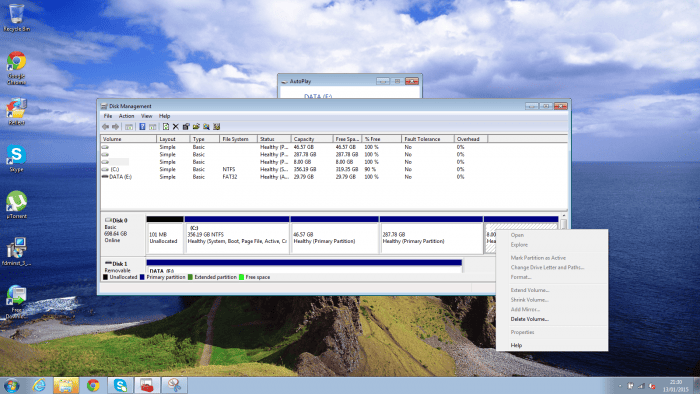
在你希望刪除的分區上單擊右鍵(例如:root,home和swap分區),然後從彈出的菜單中點擊「刪除卷」。
(不要刪除任何NTFS或者FAT32文件系統的分區!)
對於剩下的兩個分區重複執行上面的操作。
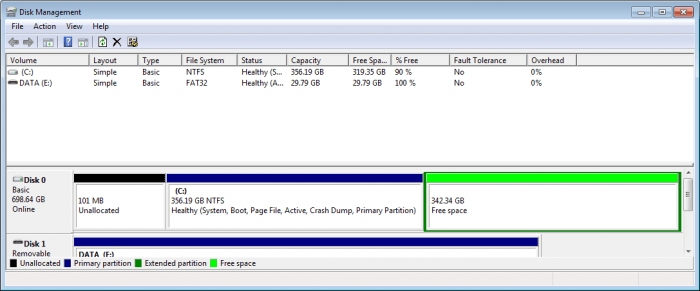
分區被刪除後你將會有很大的一片空閑區域。右鍵點擊空閑區域然後選擇刪除。
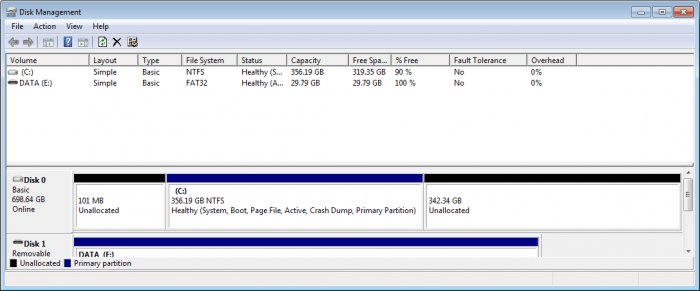
現在你的磁碟將包含驅動器C和一大片沒有分配的空間。
步驟 3 - 擴展Windows分區
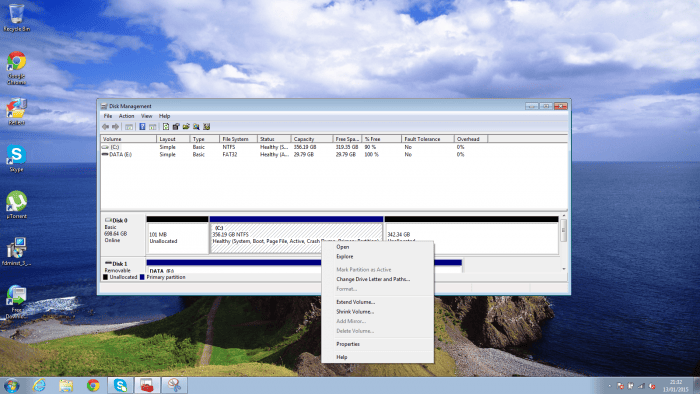
最後一步是擴展Windows以便於將它再變成一個大的分區。
右鍵點擊Windows分區(C盤),然後選擇「擴展卷」。

當出現左面的窗口的時候點擊「下一步」。
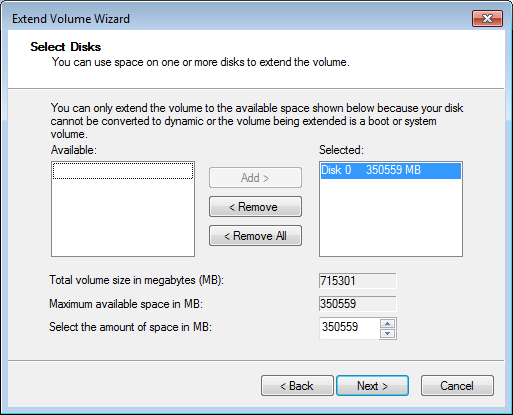
接下來是一個嚮導界面,在這裡你可以選擇擴展到那個盤,同時修改擴展的大小。
默認情況下,嚮導界面將顯示它能從未分配區域中獲取的最大的磁碟空間數。
接受默認的選項,然後點擊「下一步」。
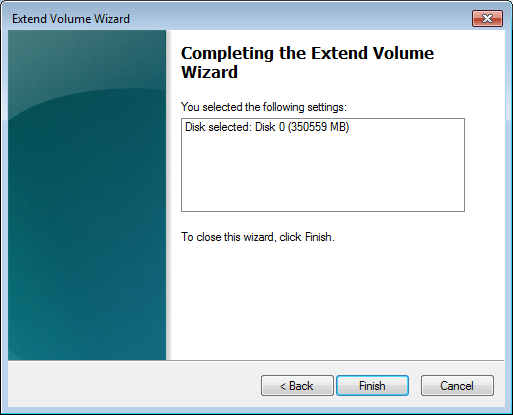
最後的界面展示了你在前一個界面中的選擇結果。
點擊「結束」進行磁碟擴展。

從上圖中你可以看到,我的Windows分區佔據了整個磁碟(除了我之前安裝Windows的時候偶然創建的101MB的空間)。
總結
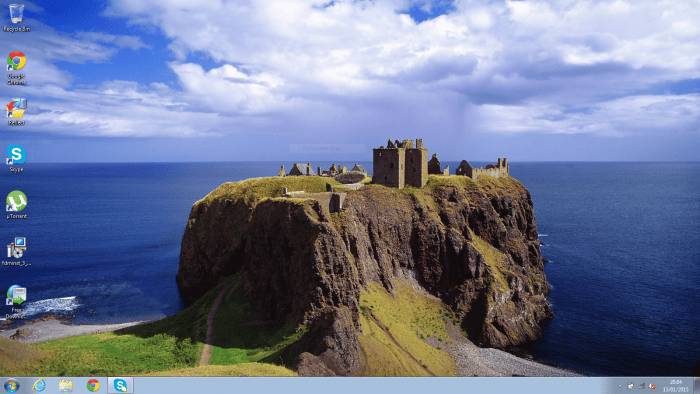
這就是全部內容。一個致力於Linux的網站剛剛向你展示了如何移除Linux然後用Windows7取而代之。
有任何疑問可以在下面評論區留言。
via: http://www.everydaylinuxuser.com/2015/01/how-to-recover-windows-7-and-delete.html
作者:Gary Newell 譯者:Medusar 校對:wxy
本文轉載來自 Linux 中國: https://github.com/Linux-CN/archive






















